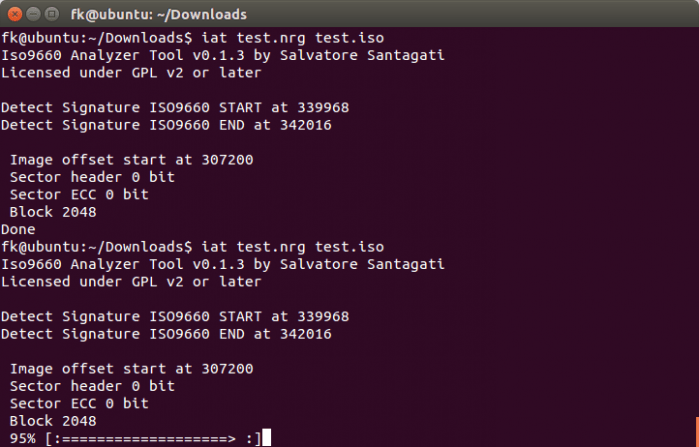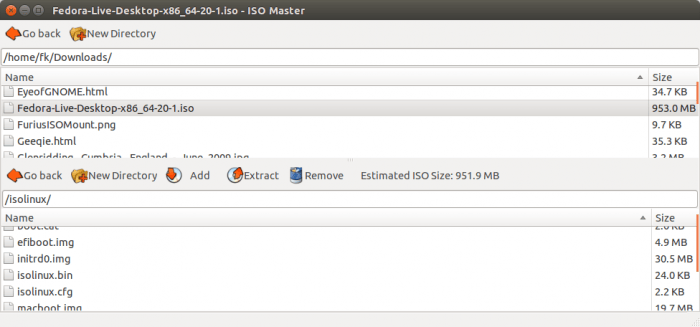Docker 的镜像并不安全!
最近使用Docker下载“官方”容器镜像的时候,我发现这样一句话:
ubuntu:14.04: The image you are pulling has been verified (您所拉取的镜像已经经过验证)
起初我以为这条信息引自Docker大力推广的镜像签名系统,因此也就没有继续跟进。后来,研究加密摘要系统的时候——Docker用这套系统来对镜像进行安全加固——我才有机会更深入的发现,逻辑上整个与镜像安全相关的部分具有一系列系统性问题。

Docker所报告的,一个已下载的镜像经过“验证”,它基于的仅仅是一个标记清单(signed manifest),而Docker却从未据此清单对镜像的校验和进行验证。一名攻击者以此可以提供任意所谓具有标记清单的镜像。一系列严重漏洞的大门就此敞开。
镜像经由HTTPS服务器下载后,通过一个未加密的管道流进入Docker守护进程:
[decompress] -> [tarsum] -> [unpack]
这条管道的性能没有问题,但是却完全没有经过加密。不可信的输入在签名验证之前是不应当进入管道的。不幸的是,Docker在上面处理镜像的三个步骤中,都没有对校验和进行验证。
然而,不论Docker如何声明,实际上镜像的校验和(Checksum)从未经过校验。下面是Docker与镜像校验和的验证相关的代码片段,即使我提交了校验和不匹配的镜像,都无法触发警告信息。
if img.Checksum != "" && img.Checksum != checksum {
log.Warnf("image layer checksum mismatch: computed %q,
expected %q", checksum, img.Checksum)
}
不安全的处理管道
解压缩
Docker支持三种压缩算法:gzip、bzip2和xz。前两种使用Go的标准库实现,是内存安全(memory-safe)的,因此这里我预计的攻击类型应该是拒绝服务类的攻击,包括CPU和内存使用上的当机或过载等等。
第三种压缩算法,xz,比较有意思。因为没有现成的Go实现,Docker 通过执行(exec)xz二进制命令来实现解压缩。
xz二进制程序来自于XZ Utils项目,由大概2万行C代码生成而来。而C语言不是一门内存安全的语言。这意味着C程序的恶意输入,在这里也就是Docker镜像的XZ Utils解包程序,潜在地存在可能会执行任意代码的风险。
Docker以root权限运行 xz 命令,更加恶化了这一潜在威胁。这意味着如果在xz中出现了一个漏洞,对docker pull命令的调用就会导致用户整个系统的完全沦陷。
Tarsum
对tarsum的使用,其出发点是好的,但却是最大的败笔。为了得到任意一个加密tar文件的准确校验和,Docker先对tar文件进行解密,然后求出特定部分的哈希值,同时排除剩余的部分,而这些步骤的顺序都是固定的。
由于其生成校验和的步骤固定,它解码不可信数据的过程就有可能被设计成攻破tarsum的代码。这里潜在的攻击既包括拒绝服务攻击,还有逻辑上的漏洞攻击,可能导致文件被感染、忽略、进程被篡改、植入等等,这一切攻击的同时,校验和可能都是不变的。
解包
解包的过程包括tar解码和生成硬盘上的文件。这一过程尤其危险,因为在解包写入硬盘的过程中有另外三个已报告的漏洞。
任何情形下未经验证的数据都不应当解包后直接写入硬盘。
libtrust
Docker的工具包libtrust,号称“通过一个分布式的信任图表进行认证和访问控制”。很不幸,对此官方没有任何具体的说明,看起来它好像是实现了一些javascript对象标记和加密规格以及其他一些未说明的算法。
使用libtrust下载一个清单经过签名和认证的镜像,就可以触发下面这条不准确的信息(说不准确,是因为事实上它验证的只是清单,并非真正的镜像):
ubuntu:14.04: The image you are pulling has been verified(您所拉取的镜像已经经过验证)
目前只有Docker公司“官方”发布的镜像清单使用了这套签名系统,但是上次我参加Docker管理咨询委员会的会议讨论时,我所理解的是,Docker公司正计划在未来扩大部署这套系统。他们的目标是以Docker公司为中心,控制一个认证授权机构,对镜像进行签名和(或)客户认证。
我试图从Docker的代码中找到签名秘钥,但是没找到。好像它并不像我们所期望的把密钥嵌在二进制代码中,而是在每次镜像下载前,由Docker守护进程通过HTTPS从CDN远程获取。这是一个多么糟糕的方案,有无数种攻击手段可能会将可信密钥替换成恶意密钥。这些攻击包括但不限于:CDN供应商出问题、CDN初始密钥出现问题、客户端下载时的中间人攻击等等。
补救
研究结束前,我报告了一些在tarsum系统中发现的问题,但是截至目前我报告的这些问题仍然没有修复。
要改进Docker镜像下载系统的安全问题,我认为应当有以下措施:
摒弃tarsum并且真正对镜像本身进行验证
出于安全原因tarsum应当被摒弃,同时,镜像在完整下载后、其他步骤开始前,就对镜像的加密签名进行验证。
添加权限隔离
镜像的处理过程中涉及到解压缩或解包的步骤必须在隔离的进程(容器?)中进行,即只给予其操作所需的最小权限。任何场景下都不应当使用root运行xz这样的解压缩工具。
替换 libtrust
应当用更新框架(The Update Framework)替换掉libtrust,这是专门设计用来解决软件二进制签名此类实际问题的。其威胁模型非常全方位,能够解决libtrust中未曾考虑到的诸多问题,目前已经有了完整的说明文档。除了已有的Python实现,我已经开始着手用Go语言实现的工作,也欢迎大家的贡献。
作为将更新框架加入Docker的一部分,还应当加入一个本地密钥存储池,将root密钥与registry的地址进行映射,这样用户就可以拥有他们自己的签名密钥,而不必使用Docker公司的了。
我注意到使用非Docker公司官方的第三方仓库往往会是一种非常糟糕的用户体验。Docker也会将第三方的仓库内容降为二等地位来看待,即使不因为技术上的原因。这个问题不仅仅是生态问题,还是一个终端用户的安全问题。针对第三方仓库的全方位、去中心化的安全模型既必须又迫切。我希望Docker公司在重新设计他们的安全模型和镜像认证系统时能采纳这一点。
结论
Docker用户应当意识到负责下载镜像的代码是非常不安全的。用户们应当只下载那些出处没有问题的镜像。目前,这里的“没有问题”并不包括Docker公司的“可信(trusted)”镜像,例如官方的Ubuntu和其他基础镜像。
最好的选择就是在本地屏蔽 index.docker.io,然后使用docker load命令在导入Docker之前手动下载镜像并对其进行验证。Red Hat的安全博客有一篇很好的文章,大家可以看看。
感谢Lewis Marshall指出tarsum从未真正验证。
参考
- 校验和的代码
- cloc介绍了18141行没有空格没有注释的C代码,以及5900行的header代码,版本号为v5.2.0。
- Android中也发现了类似的bug,能够感染已签名包中的任意文件。同样出现问题的还有Windows的Authenticode认证系统,二进制文件会被篡改。
- 特别的:CVE-2014-6407、 CVE-2014-9356以及 CVE-2014-9357。目前已有两个Docker安全发布有了回应。
- 参见2014-10-28 DGAB会议记录的第8页。